Čeprav fizični diski še vedno obstajajo, Xbox One še vedno shranjuje vse vaše podatke o igrah na trdi disk. V večini primerov je disk samo za potrditev, da ste dejansko lastnik igre. Čeprav je priročen za vzdrževanje posodobitev, olajša prenos vaših iger in prihrani dolgočasen postopek (mimo so dnevi pomnilniške kartice). K sreči je Microsoft predvidel to težavo in dodal nekaj različnih načinov za prenos podatkov med sistemi Xbox One.
Vsebina
- Kako prenesti z zunanjim trdim diskom: Povežite in formatirajte svojo napravo za shranjevanje
- Kako prenesti z zunanjim trdim diskom: varnostno kopirajte svoje igre
- Kako prenesti z zunanjim trdim diskom: varnostno kopirajte svoje nastavitve
- Kako prenesti z zunanjim trdim diskom: Nastavite svojo novo konzolo
- Kako prenesti z zunanjim trdim diskom: Namestite svoje igre
- Kako prenesti z zunanjim trdim diskom: obrišite svoj stari Xbox (neobvezno)
- Kako prenesti prek lokalnega omrežja: Nastavite svojo novo konzolo
- Prenos prek lokalnega omrežja: Omogočite omrežni prenos
Priporočeni videoposnetki
Zmerno
1 uro
Stari sistem Xbox One
Nov sistem Xbox One
Internetna povezava (Wi-Fi je v redu, žična je boljša)
Naročnina Xbox Live Gold (izbirno)
256 GB trdi disk, ki se poveže prek USB 3.0 (samo za metodo zunanjega diska)
Ni pomembno, ali želite prenesti na nov sistem Xbox One ali nadgrajujete na Xbox One X; postopek je enak. Spodaj imamo dva načina: enega, ki uporablja trdi disk, in drugega, ki uporablja omrežje. Uporaba trdega diska je prednostna metoda, saj lahko samodejno uporabite vse svoje prejšnje sistemske nastavitve za svojo novo konzolo, vendar boste potrebovali zunanji trdi disk (tukaj so naša priporočila). Omrežni prenos je preprost, vendar boste morali naknadno ročno uporabiti sistemske nastavitve.
nadaljnje branje
- Kar najbolje izkoristite svoj Xbox One z našimi nasveti in triki
- Najboljše ekskluzive za Xbox One
- Najboljše igre na Xbox Game Pass
Kako prenesti z zunanjim trdim diskom: Povežite in formatirajte svojo napravo za shranjevanje
Ker je Xbox One pod pokrovom praktično računalnik z operacijskim sistemom Windows, ni presenetljivo, da se konzola dobro igra z zunanje pomnilniške naprave. Za naše namene boste potrebovali trdi disk, ki shranjuje vsaj 256 GB in se povezuje prek USB 3.0.
Preden začnemo, upoštevajte, da bo formatiranje diska za shranjevanje izbrisalo vse, kar je trenutno shranjeno na njem, zato poskrbite, da ga vnaprej varnostno kopirate.
Korak 1: Ko priključite pogon, vas bo pojavno okno vprašalo, ali ga želite uporabiti za shranjevanje medijev ali kot splošno napravo za shranjevanje. Izberite Formatiraj pomnilniško napravo in pritisnite A da pripravite pogon za varnostno kopiranje iger in podatkov.
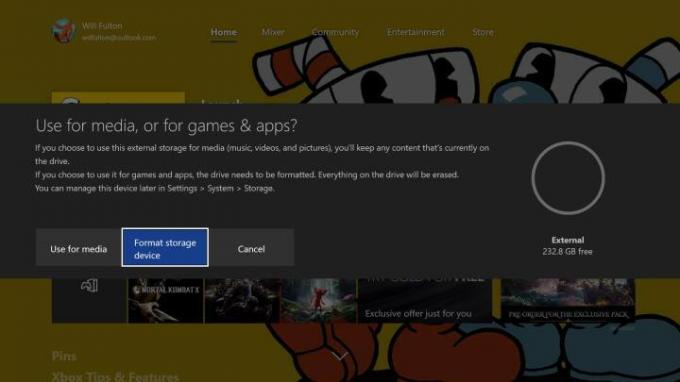
2. korak: Pozvani boste, da poimenujete pogon.
Povezano
- Kako nadgraditi Relics v Remnant 2
- Najboljše prihajajoče igre Xbox Series X: 2023 in pozneje
- Kako sinhronizirati krmilnik PS4
3. korak: Nato boste pozvani, ali ga želite uporabiti kot privzeti cilj shranjevanja za nove igre in podatke. Ker ga uporabljamo za prenos, ga lahko pustite takšnega, kot je. Ko je pogon formatiran, boste videli obvestilo.
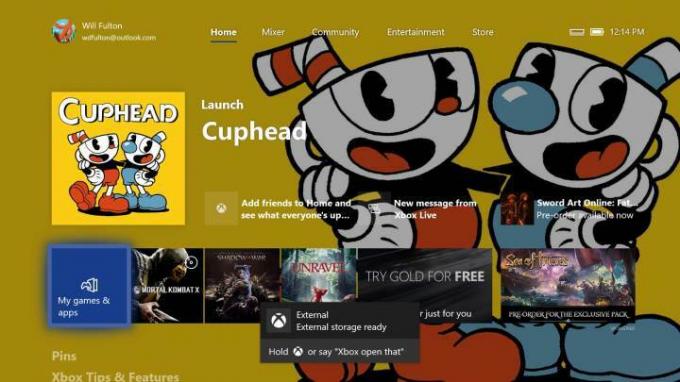
Kako prenesti z zunanjim trdim diskom: varnostno kopirajte svoje igre
Korak 1: Ko je disk formatiran, priključen in pripravljen za uporabo, pritisnite gumb Xbox na krmilniku.
2. korak: V pojavnem meniju sledi Nastavitve > Sistem > Shramba. Označite notranji pomnilnik na desni in izberite Prenos.
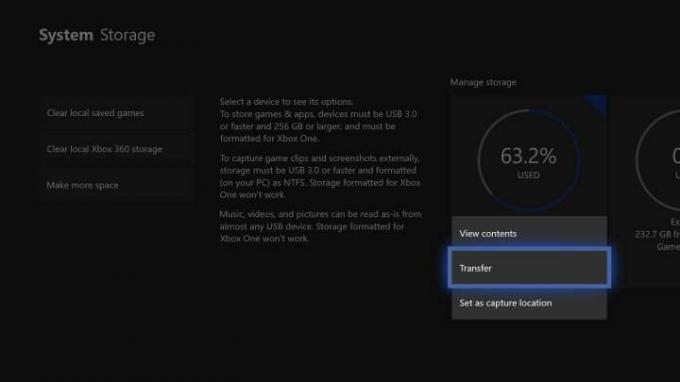
3. korak: To bo prikazalo meni z vsemi vašimi igrami. Prepričajte se, da je ciljna naprava zunanji pogon, ki ste ga pravkar poimenovali, nato izberite igre ali aplikacije, ki jih želite prenesti (ali Izberi vse če želite premakniti vse).
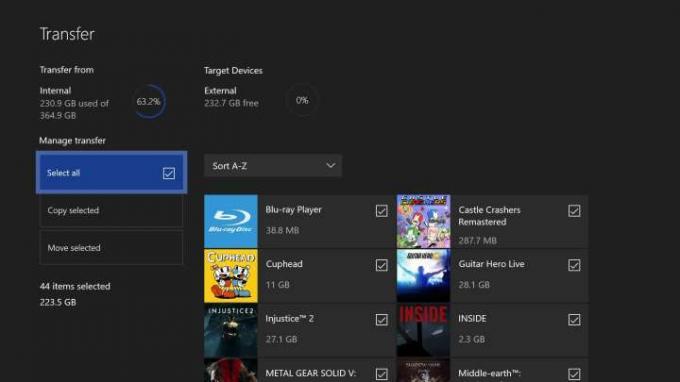
4. korak: Pritisnite Kopiraj izbrano če želite pustiti vse nameščeno na originalnem Xbox One, oz Premakni izbrano če pospravljaš hišo.
Nekaj, kar morate vedeti: če premikate veliko iger, zlasti velikih naslovov AAA, lahko ta postopek traja dolgo.
Ker je ta postopek enak uporabi vašega pogona kot stalne razširitve, prihranite tudi prenose podatkov, vendar se tudi samodejno varnostno kopirajo v oblak, ko ste povezani z Xbox Live, ne glede na to, ali ste an Naročnina Xbox Live Gold ali ne.
Kako prenesti z zunanjim trdim diskom: varnostno kopirajte svoje nastavitve
Ko so vaše igre in aplikacije pripravljene, je čas, da prenesete splošne nastavitve, vključno s profili, nastavitvami in temami.
Korak 1: Pomakni se nazaj na nastavitve.
2. korak: Izberite Varnostno kopiranje in prenos.
3. korak: Izberite Varnostno kopiraj moje nastavitve.
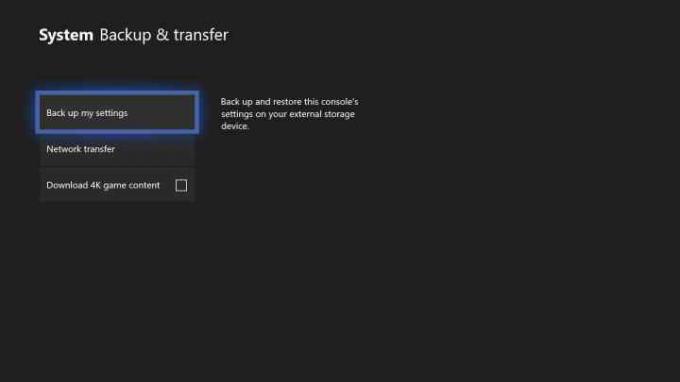
4. korak: Izberite Varnostno kopiraj v napravo.
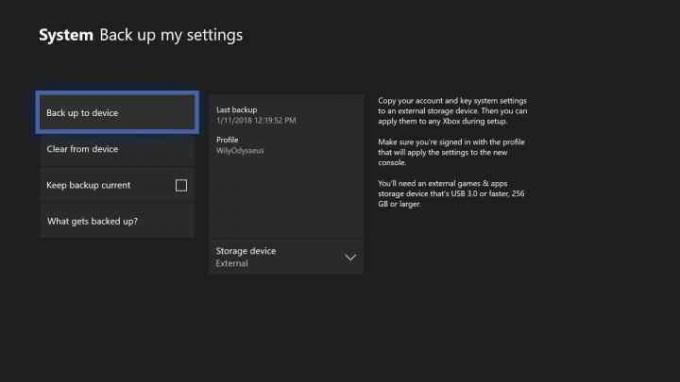
Kako prenesti z zunanjim trdim diskom: Nastavite svojo novo konzolo
To je vse, kar potrebujete od vaše stare konzole.
Korak 1: Preden vklopite svojo novo konzolo in začnete postopek začetne namestitve, priključite zunanji pogon v vrata USB. Konzola bi ga morala prepoznati in vas pozvati, da kopirate svoje nastavitve, s čimer bi prihranili veliko časa v postopku.
2. korak: Izberite Uporabi nastavitve in sledite navodilom za namestitev.
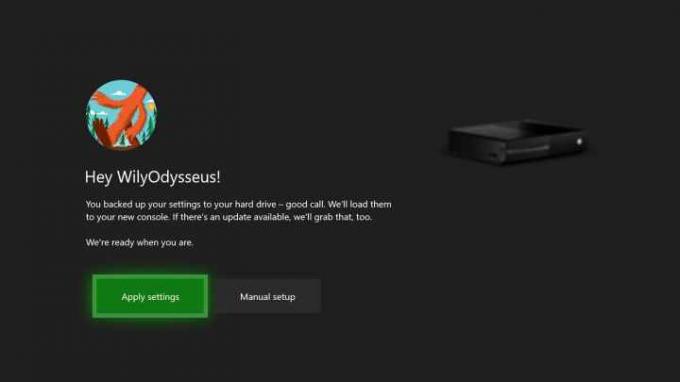
Kako prenesti z zunanjim trdim diskom: Namestite svoje igre
Od tu lahko nadaljujete z uporabo zunanje pomnilniške naprave za svoje igre. Če pa bi raje uporabili notranji pomnilnik konzole, lahko vse kopirate nazaj v svoj novi sistem, kot je opisano zgoraj. Za referenco:
Korak 1: Pritisnite gumb Xbox in nato izberite nastavitve.
2. korak: V tem meniju izberite Sistemin v naslednjem izberite Shranjevanje.
3. korak: Označite shrambo trdega diska in izberite Prenos.
4. korak: Pritisnite Izberi vse za prenos iger in poskrbite, da vaša ciljna naprava bere Notranji.
5. korak: Pritisnite Premakni izbrano da prenesete vse svoje igre na novi Xbox in jih izbrišete s trdega diska. Če želite igre pustiti shranjene na trdem disku, pritisnite Kopiraj izbrano.
Opomba: Ni vam treba hraniti dveh kopij iger, zato vam ne priporočamo, da jih kopirate, razen če nameravate pozneje izbrisati zunanji trdi disk.
Kako prenesti z zunanjim trdim diskom: obrišite svoj stari Xbox (neobvezno)
Če ste prodam staro konzolo ali ga daste prijatelju, verjetno želite izbrisati vse, tako da novi lastnik ob prvem zagonu dobi takojšnjo izkušnjo. Oglejte si naš vodnik na kako ponastaviti Xbox One na tovarniške nastavitve za predstavitev tega postopka po korakih.
Kako prenesti prek lokalnega omrežja: Nastavite svojo novo konzolo
Če imate istočasno staro in novo konzolo in ju lahko povežete z lokalnim omrežjem, lahko prenašate igre in aplikacije brez uporabe zunanje naprave.
Korak 1: Prepričajte se, da je vaš Xbox One povezan z zanesljivim internetnim omrežjem.
2. korak: Ker ta metoda zahteva, da uporabniki zaženejo obe konzoli eno poleg druge, morate iti skozi začetno nastavitev na vašem novem Xbox One. Na žalost svojih starih nastavitev ne boste mogli neposredno prenesti. Za začetek vklopite Xbox One.
3. korak: Sledite navodilom, ki jih vidite na zaslonu.
Prenos prek lokalnega omrežja: Omogočite omrežni prenos
Korak 1: Ko dokončate začetno nastavitev na vašem novem Xboxu, pritisnite gumb Xbox in izberite nastavitve meni.
2. korak: Ko ste tam, izberite Omrežje in potem Omrežni prenos.
3. korak: Tukaj boste videli nekaj možnosti; izberite Dovoli omrežni prenos.

4. korak: Sledite navodilom, ki se prikažejo na vašem starem Xbox One.
5. korak: Zdaj, ko sta obe vaši konzoli pripravljeni in seznanjeni, lahko pravilno prenašate podatke. Izberite Omrežni prenos na vaši novi konzoli, da zaženete postopek prenosa.
6. korak: Tam boste opazili isti seznam prenosov, kot smo ga navedli zgoraj. Razvrstite po seznamu in prenesite toliko aplikacij in iger s stare konzole na vaš novi Xbox One, kot želite.
Opomba: Svetujemo uporabo žičnega prenosa med obema napravama, če je to mogoče. Seveda bo delo opravil Wi-Fi, vendar je prenos bistveno počasnejši od žične povezave.
Priporočila urednikov
- Kako igrati lokalno zadrugo Pikmin 4
- Najboljše lastnosti za prvo raven v Remnant 2
- Vaša naročnina na Xbox Live Gold se bo septembra spremenila v Xbox Game Pass Core
- Kako prenesti podatke iz vašega PS4 v PS5
- Kako izklopiti obvestila na Xbox Series X/S
Nadgradite svoj življenjski slogDigitalni trendi pomagajo bralcem slediti hitremu svetu tehnologije z vsemi najnovejšimi novicami, zabavnimi ocenami izdelkov, pronicljivimi uvodniki in enkratnimi vpogledi v vsebine.




